Цифровая клавиатура на Android является важным инструментом для ввода текста на мобильных устройствах. Однако, иногда возникает необходимость изменить ее настройки, чтобы сделать ввод более удобным и эффективным. В этой статье мы рассмотрим пошаговое руководство, которое поможет вам изменить настройки цифровой клавиатуры на вашем устройстве Android.
Первым шагом в изменении настроек цифровой клавиатуры является открытие раздела "Настройки" на вашем устройстве Android. Обычно иконка настроек выглядит как шестеренка и находится на главном экране или в панели уведомлений. Нажмите на иконку настроек, чтобы открыть раздел.
В разделе "Настройки" прокрутите вниз и найдите раздел "Язык и ввод". В разделе "Язык и ввод" вы найдете список доступных настроек для языка и ввода на вашем устройстве. Нажмите на этот раздел, чтобы открыть его.
В разделе "Язык и ввод" найдите раздел, связанный с цифровой клавиатурой. Это может быть раздел с названием "Клавиатура" или "Ввод". В разделе с цифровой клавиатурой вы найдете список установленных клавиатур на вашем устройстве. Выберите клавиатуру, которую вы хотите настроить.
После выбора клавиатуры вы увидите список доступных настроек для этой клавиатуры. Настройки могут варьироваться в зависимости от установленной клавиатуры, но обычно включают в себя такие опции, как изменение языка ввода, автодополнение, исправление ошибок и многие другие. Измените настройки по вашему желанию и сохраните изменения.
Теперь, когда вы знаете, как изменить настройки цифровой клавиатуры на Android, вы можете настроить ее так, чтобы она соответствовала вашим предпочтениям и потребностям. Используйте это пошаговое руководство, чтобы получить максимальную отдачу от своей цифровой клавиатуры на Android и наслаждаться комфортом ввода текста на вашем мобильном устройстве.
Переходите в настройки

Чтобы изменить настройки цифровой клавиатуры на Android, вам необходимо перейти в настройки операционной системы. Для этого следуйте данной инструкции:
- На главном экране вашего устройства найдите иконку "Настройки" и нажмите на нее.
- После открытия раздела "Настройки" прокрутите список до раздела "Система" и нажмите на него.
- Затем в разделе "Система" найдите и выберите "Язык и ввод".
- В появившемся списке вы увидите раздел "Клавиатура и метод ввода". Нажмите на него для перехода к настройкам клавиатуры.
Теперь вы находитесь в настройках клавиатуры и можете редактировать ее параметры, как вам удобно. В зависимости от вашего устройства и версии операционной системы, доступные опции могут немного отличаться.
Выбирайте раздел "Язык и ввод"
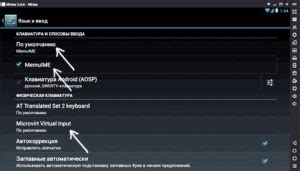
Для изменения настроек цифровой клавиатуры на устройстве Android, вам потребуется перейти в настройки системы. Для этого откройте главное меню устройства и найдите иконку "Настройки".
После открытия настроек найдите и выберите раздел "Язык и ввод". Обратите внимание, что размещение и название этого раздела может варьироваться в зависимости от версии операционной системы Android, а также от производителя устройства.
Внутри раздела "Язык и ввод" вы найдете различные опции, связанные с клавиатурой и вводом текста на устройстве. Вам может быть предложено выбрать язык ввода, управлять автозаменой, изменить настройки раскладки клавиатуры и многое другое.
Выберите соответствующую опцию для изменения настроек цифровой клавиатуры. Возможно, вам придется прокрутить вниз или нажать на подразделы для получения доступа к конкретным настройкам.
Произведите необходимые изменения в настройках цифровой клавиатуры согласно вашим предпочтениям. После этого сохраните изменения и закройте настройки системы, чтобы вернуться к использованию цифровой клавиатуры на устройстве Android.
Теперь вы знаете, как выбрать раздел "Язык и ввод" для изменения настроек цифровой клавиатуры на устройстве Android. Этот процесс может незначительно отличаться в зависимости от вашей версии Android и устройства, но основная идея остается неизменной. Удачи!
Нажимайте на "Виртуальная клавиатура"
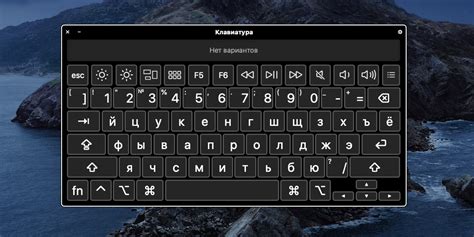
Если вы хотите изменить настройки цифровой клавиатуры на своем устройстве Android, первым делом нужно открыть меню настроек. Для этого нажмите на значок "Настройки" (обычно изображение шестеренки или зубчатого колеса) на главном экране или в списке приложений.
Когда вы попадаете в меню настроек, прокрутите его вниз и найдите раздел "Язык и ввод". Обычно он расположен в верхней части списка.
В разделе "Язык и ввод" найдите пункт "Виртуальная клавиатура" и нажмите на него. Здесь вы увидите список установленных на вашем устройстве виртуальных клавиатур.
Выберите клавиатуру, настройки которой вы хотите изменить. Например, если вы хотите изменить настройки клавиатуры Google, найдите ее в списке и нажмите на нее.
В открывшемся меню настроек выберите нужные вам опции и параметры. Вы можете изменить язык ввода, сменить тему клавиатуры, настроить коррекцию и другие функции.
Когда вы закончите настройку выбранной клавиатуры, выйдите из меню настроек. Ваши изменения будут сохранены и применены к выбранной виртуальной клавиатуре.
Теперь вы знаете, как изменить настройки цифровой клавиатуры на Android. Не бойтесь экспериментировать и настройте клавиатуру по своему вкусу!
Выбирайте свою цифровую клавиатуру
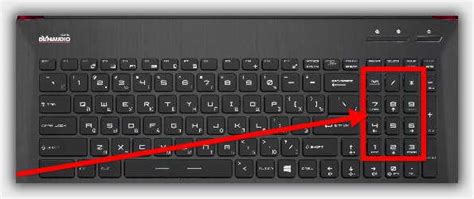
Настройка цифровой клавиатуры на Android может существенно повлиять на ваш опыт использования мобильного устройства. Особенно важно выбрать правильную клавиатуру, учитывая ваши предпочтения и потребности.
Существует множество цифровых клавиатур, доступных в Google Play Store. Каждая из них обладает своими уникальными возможностями и функциями. Вот несколько популярных вариантов:
- Gboard: это стандартная клавиатура Google, которая предлагает множество функций, включая голосовой ввод, предсказание текста и встроенный поиск.
- SwiftKey: это популярная клавиатура со множеством настраиваемых функций, таких как смена темы клавиатуры, различные стили и поддержка смайликов.
- Chrooma Keyboard: эта клавиатура предлагает динамическое изменение цвета фона и предсказания текста, а также поддержку жестов и множество тем.
Каждая из этих клавиатур имеет свои преимущества, поэтому вам стоит попробовать несколько вариантов и выбрать, какая подойдет именно вам.
Настройте опции цифровой клавиатуры
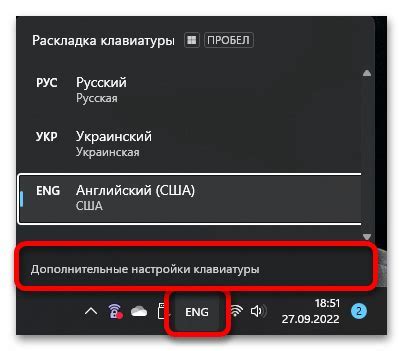
Цифровая клавиатура на Android предлагает различные настройки, которые позволяют вам настроить ее в соответствии с вашими предпочтениями и потребностями. В этом разделе мы расскажем вам о некоторых основных опциях, доступных для настройки цифровой клавиатуры.
1. Изменение языка клавиатуры
Вы можете легко изменить язык вашей цифровой клавиатуры на Android. Для этого откройте настройки вашего устройства, затем найдите раздел "Язык и ввод". В этом разделе вы можете установить или добавить язык по вашему выбору. После добавления языка вы сможете легко переключать его на своей цифровой клавиатуре.
2. Изменение раскладки клавиатуры
Android предлагает различные варианты раскладки клавиатуры, такие как QWERTY, QWERTZ, AZERTY и другие. Вы можете изменить раскладку клавиатуры, открыв настройки вашего устройства и выбрав раздел "Язык и ввод". В этом разделе найдите опцию "Раскладка клавиатуры" и выберите желаемый вариант.
3. Изменение внешнего вида клавиатуры
Если вы хотите изменить внешний вид цифровой клавиатуры, Android предлагает различные темы и оформления. Вы можете выбрать тему, которая вам нравится, открыв настройки вашего устройства и выбрав раздел "Язык и ввод". В этом разделе вы найдете опцию "Темы клавиатуры", где вы сможете выбрать и применить свою любимую тему.
4. Изменение параметров ввода
Цифровая клавиатура на Android также предлагает различные параметры ввода. Вы можете настроить такие параметры, как автозамена, автокоррекция, вибрация при нажатии и другие. Чтобы настроить эти параметры, откройте раздел "Язык и ввод" в настройках вашего устройства, затем найдите и выберите "Параметры ввода". В этом разделе вы сможете настроить различные параметры в соответствии с вашими потребностями.
Настройка опций цифровой клавиатуры на Android может значительно улучшить ваш опыт ввода. Используйте вышеуказанные шаги, чтобы настроить вашу клавиатуру так, как вам удобно.
Примените изменения и наслаждайтесь новыми настройками
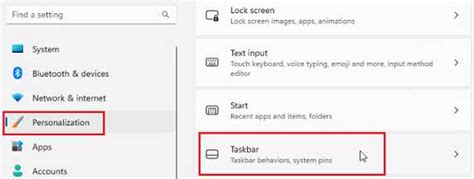
Теперь, когда вы внесли необходимые изменения в настройки цифровой клавиатуры на Android, вы можете применить их и насладиться новым пользовательским опытом. Используйте следующие шаги, чтобы сделать это:
Нажмите на кнопку "Готово" или "Применить", которая обычно находится в правом верхнем углу экрана, чтобы сохранить внесенные изменения.
Вы можете сразу же протестировать новые настройки, перейдя на одно из приложений, где необходимо использовать виртуальную клавиатуру. Попробуйте напечатать сообщение или ввести данные, чтобы убедиться, что все работает должным образом.
Если вы заметите, что что-то не так или вам не нравится новые настройки, вы всегда можете вернуться к предыдущим настройкам. Просто повторите шаги, описанные в руководстве, и измените параметры в соответствии с вашими предпочтениями.
Теперь вы можете наслаждаться удобством и персонализацией, которые предлагают вам новые настройки цифровой клавиатуры на Android. Используйте свою клавиатуру с комфортом и легкостью, настраивая ее под свои потребности и предпочтения.